Membuat quiz disini dapat diartikan membuat ulangan, ujian (mid, semester) pokoknya sesuatu yang berhubungan dengan pengambilan nilai melalui test dapat dilakukan disini. Membuat quiz dengan Moodle memiliki nilai tambah tersendiri, diantaranya :
- Tidak perlu membuat soal berulang-ulang, bisa memakai yang sudah pernah dibuat.
- Hasil realtime.
- Ngirit kertas.
- Analisa hasil ujian (Misal : Soal yang sering dijawab salah, dll).
- Melatih peserta ujian untuk familiar dengan ujian online, apalagi sekarang ujian nasional SMP & SMA sudah diwajibkan dengan CBT.
- Soal dan jawaban diacak oleh Moodle, jadi peluang untuk peserta ujian melakukan tindak kecurangan bisa dikurangi.
- Auto save jawaban, ketika ujian berlangsung dan terjadi pemadaman listrik maka jawaban peserta ujian tidak akan hilang dan dapat dilanjutkan kembali setelah listrik menyala.
Langsung saja kita praktek, cara membuatnya adalah :
- Masuk di website Moodle sebagai Admin/Manager/Teacher.
- Pilih kelas & pelajaran yang akan diberi materi.
- Pilih tanggal untuk materi tersebut.
- Kemudian klik tombol edit.
- Silahkan Anda lihat pada bagian gambar pendukung 1.
Gambar Pendukung 1 :
Gambar pendukung 2 :
Kemudian akan muncul kotak pilihan seperti di gambar pendukung 3 untuk menambahkan materi silahkan Anda pilih Quiz, kalau sudah silahkan Anda klik tombol Add.
Gambar pendukung 3 :
Kemudian kita akan diarahkan ke halaman pembuatan quiz, selanjutnya isi informasi yang dibutuhkan. Silahkan Anda lihat gambar pendukung 4.
Gambar pendukung 4 :
Kemudian kita atur waktu (timing) quiz tersebut (kapan) bisa diakses oleh peserta ujian, lihat gambar pendukung 5.
Gambar pendukung 5 :
Hal yang paling penting dalam pembuatan quiz selanjutnya adalah mengamankan quiz tersebut dengan password. Tujuannya supaya quiz yang telah dibuat aman, tidak diakses oleh orang yang bukan seharusnya mengerjakan atau bentuk tindak kecurangan lain. Lihat gambar pendukung 6.
Gambar pendukung 6 :
Setelah pengaturan selesai selanjutnya Anda klik Save and display untuk menyimpan quiz tersebut. Kemudian Anda akan diarahkan ke halaman dimana quiz telah selesai dibuat. Silahkan lihat gambar pendukung 7.
Gambar pendukung 7 :
Langkah selanjutnya adalah kita masuk quiz dengan cara klik Edit quiz, selanjutnya kita akan diarahkan ke halaman tambah soal untuk quiz tersebut. Lihat gambar pendukung 8.
Gambar pendukung 8 :
Selanjutnya kita centang checkbox Shufle kemudian Anda bisa menambahkan soal baru dengan cara klik a new question atau dengan cara memasukkan soal dari bank soal yang telah kita buat dengan cara klik from question bank.
Cara membuat soal baru dengan cara klik a new question sama dengan langkah-langkah pembuatan soal disini, di bagian gambar pendukung 2.
Untuk menambahkan soal dari bank soal silahkan Anda klik from question bank, kemudian akan muncul kotak pop up. Silahkan Anda lihat gambar pendukung 9.
Gambar pendukung 9 :
Silahkan Anda tambahkan soal kemudian klik Add selected questions to the quiz. Setelah semua pengaturan selesai kita harus cek dulu apakah quiz siap dilaksanakan dengan cara ini.
nb : Pada tutorial ini saya memakai Moodle versi 3.3.1.
Sekian & Terima kasih.

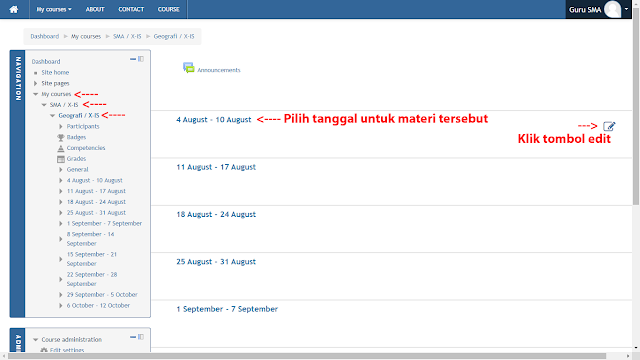
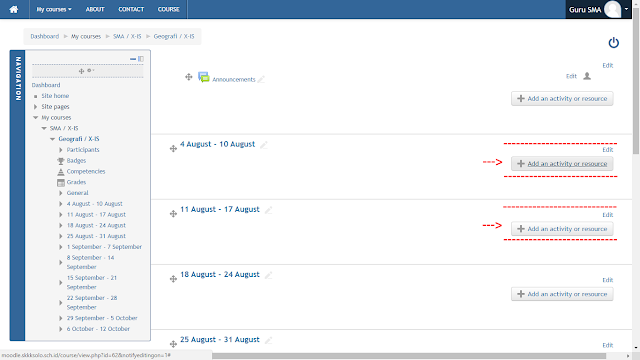
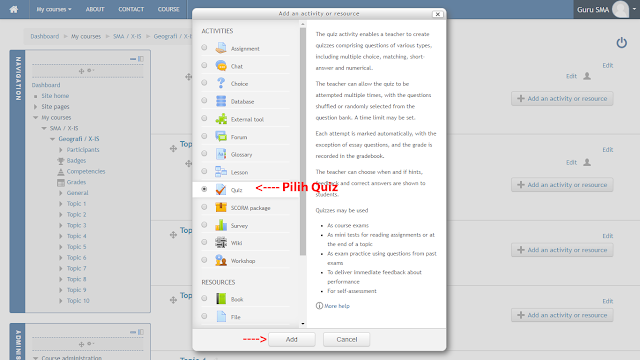

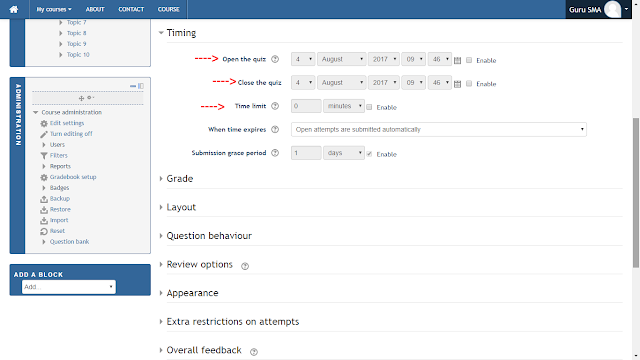
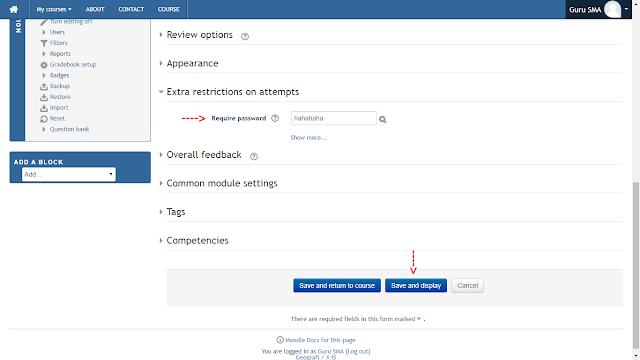
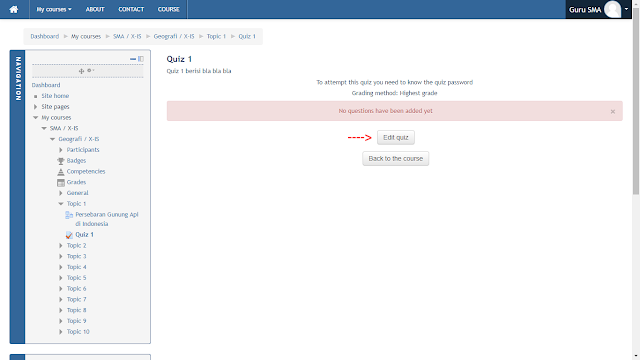


Post a Comment